noteledge mac是macOS Sierra系統上的筆記記錄軟件,在noteledge mac怎么用中用戶可以體驗到豐富的筆記記錄功能,其中noteledge mac獨特支持就是不像常規軟件一些有個基本的軟件界面,然是在屏幕的兩邊有一些功能,今天西西小編就親測使用noteledge mac。有需求的小伙伴不要錯過!

noteledge mac介紹:
NoteLedge for mac是一款精致筆記應用,支持 iOS 以及 Mac 平臺,NoteLedge for mac結合手寫、文字輸入、圖片張貼、影音錄制等多項功能于一身,以最直覺簡單的方式,記錄生活中的點點滴滴。筆記內可以插入音頻文件、添加多種色彩的文本框,對于照片自帶了數款濾鏡。軟件還貼心的具備了防止手腕誤觸的功能,常使用觸控筆的朋友想必會對這個功能十分喜愛。
noteledge mac使用教程:
1、打開Noteledge,選擇要編輯的筆記進入編輯界面,點擊左下角的“+”號。

2、然后在彈出的工具欄選擇底紙圖標,如下圖左邊第四個圖標:
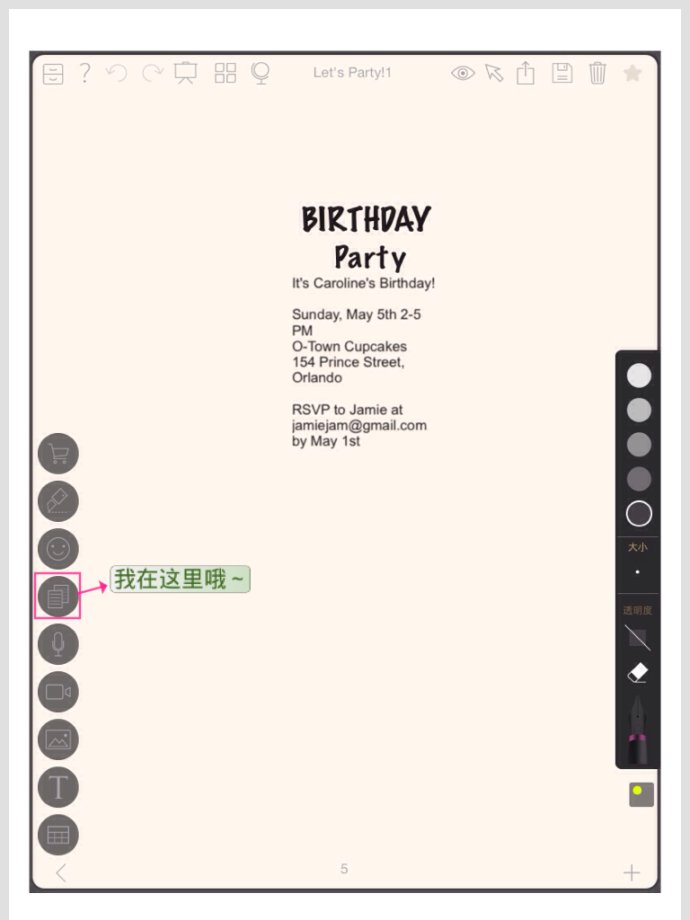
3、點擊底紙圖標后會彈出“Library”和“Custom”選項:

4、選擇“Library”,顯示Noteledge自帶的底紙庫,初次使用需下載,

5、選擇“Custom”,顯示本地圖庫,可自制圖片存在本機后做底紙。自制圖片靈活性高,更具風格。

6、從本機圖庫選擇想要設置的底紙,彈出選項框,“在自定義底紙上添加濾鏡效果嗎?”,如需添加濾鏡效果則選擇“是”,不需要則選擇“否”。選擇后彈出應用范圍選項框。若從Noteledge底紙庫選擇則沒有添加濾鏡選項。(添加濾鏡與不添加的效果如后面操作完的成果圖展示)

7、應用范圍選項框:應用于“當前頁面”或“所有頁面”或“取消”。選擇應用于“當前頁面”,則只有當前頁面設為該底紙,應用于“所有頁面”則本筆記的所有頁面都設為該底紙,“取消”則回到編輯頁面,需重新設置底紙。

8、設置好之后筆記底紙就成你想要的樣子啦,快來瞅瞅效果吧!
添加濾鏡效果圖:

無濾鏡效果圖:

想讓你的筆記風格迥異嗎,那就趕緊去試試吧






